Kako dokazati besedilo v tujem jeziku v Wordu 2016

V interesu kozmopolitizma vam Word 2016 omogoča delo s tujimi jeziki. Naučite se, kako vnesti in urediti besedilo v tujem jeziku, ter preveriti črkovanje in slovnico.
Funkcije v Excelu 2013 izvajajo zapletene matematične operacije nad vsebino celice. Tukaj je opisano, kako lahko vstavite funkcijo v celico, in seznam nekaterih pogostih, uporabnih funkcij.
Vnašanje funkcije in njenih argumentov neposredno v celico deluje dobro, če slučajno poznate funkcijo, ki jo želite, in njene argumente. Velikokrat pa teh podrobnosti morda ne poznate. V teh primerih vam lahko pomaga funkcija Vstavi funkcijo.
Vstavljanje funkcije vam omogoča, da izberete funkcijo s seznama na podlagi opisnih ključnih besed. Ko izberete vašo izbiro, ponuja pozive za izpolnitev praznega prostora za argumente.
V preglednici kliknite celico in izberite Formule→ Vstavi funkcijo.
Odpre se pogovorno okno Vstavi funkcijo.
V polju Iskanje funkcije izbrišite besedilo oznake mesta, vnesite povprečje in kliknite gumb Pojdi.
Prikaže se seznam vseh funkcij, ki so povezane s povprečji, kot je prikazano.

Na seznamu Izberite funkcijo izberite Povprečje in kliknite V redu.
Odpre se pogovorno okno Argumenti funkcije.
Pritisnite Enter ali kliknite gumb Razširi pogovorno okno, da se vrnete v pogovorno okno Argumenti funkcije (prikazano tukaj), nato pa kliknite V redu.
Funkcija vstopi v celico z rezultatom.
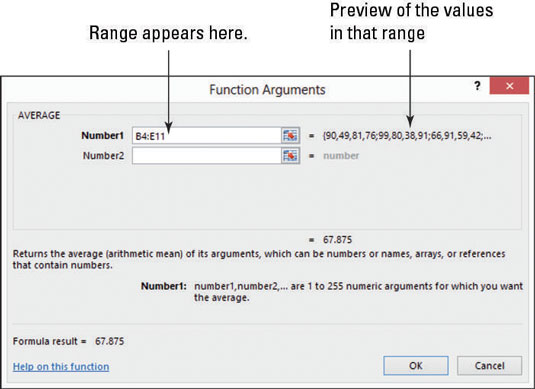
Excel ima na stotine funkcij, vendar jih je večina zelo specializiranih. Osnovni nabor, s katerim dela povprečen uporabnik, je veliko bolj obvladljiv.
Začnite z najpreprostejšimi funkcijami od vseh – tistimi brez argumentov. Dva najboljša primera sta
ZDAJ: Poroča o trenutnem datumu in času.
DANES: poroča o trenutnem datumu.
Čeprav noben ne uporablja argumentov, morate še vedno vključiti oklepaje, tako da izgledajo takole:
=ZDAJ ( ) =DANES( )
Druga osnovna vrsta funkcije izvaja eno, preprosto matematično operacijo in ima en sam argument, ki določa, s katero celico ali obsegom deluje. Ta tabela povzema nekatere pomembne funkcije, ki delujejo na ta način.
Enostavne funkcije z enim argumentom
| Funkcija | Kaj počne | Primer |
|---|---|---|
| SUM | Sešteje vrednosti v obsegu celic | =SUM(A1:A10) |
| POVPREČNO | Povpreči vrednosti v obsegu celic | =POVPREČNO(A1:A10) |
| MIN | Zagotavlja najmanjše število v vrsti celic | =MIN(A1:A10) |
| MAX | Zagotavlja največje število v vrsti celic | =MAX(A1:A10) |
| COUNT | Prešteje število celic, ki vsebujejo številske vrednosti v obsegu |
=COUNT(A1:A10) |
| COUNTA | Prešteje število nepraznih celic v obsegu | =COUNTA(A1:A10) |
| COUNTPRAZNO | Prešteje število praznih celic v obsegu | =ŠTEVO PRAZNO(A1:A10) |
V interesu kozmopolitizma vam Word 2016 omogoča delo s tujimi jeziki. Naučite se, kako vnesti in urediti besedilo v tujem jeziku, ter preveriti črkovanje in slovnico.
Učinkovito filtriranje in razvrščanje podatkov v vrtilni tabeli Excel 2019 za boljša poročila. Dosežite hitrejše analize z našimi namigi in triki!
Reševalec v Excelu je močno orodje za optimizacijo, ki lahko naleti na težave. Razumevanje sporočil o napakah reševalca vam lahko pomaga rešiti težave in optimizirati vaše matematične modele.
Odkrijte različne <strong>teme PowerPoint 2019</strong> in kako jih lahko uporabite za izboljšanje vaših predstavitev. Izberite najboljšo temo za vaše diapozitive.
Nekateri statistični ukrepi v Excelu so lahko zelo zmedeni, vendar so funkcije hi-kvadrat res praktične. Preberite vse opise funkcij hi-kvadrat za bolje razumevanje statističnih orodij.
V tem članku se naučite, kako dodati <strong>obrobo strani</strong> v Word 2013, vključno z različnimi slogi in tehnikami za izboljšanje videza vaših dokumentov.
Ni vam treba omejiti uporabe urejevalnika besedil na delo z enim samim dokumentom. Učinkovito delajte z več dokumenti v Wordu 2013.
Sodelovanje pri predstavitvi, ustvarjeni v PowerPointu 2013, je lahko tako preprosto kot dodajanje komentarjev. Odkrijte, kako učinkovito uporabljati komentarje za izboljšanje vaših predstavitev.
Ugotovite, kako prilagoditi nastavitve preverjanja črkovanja in slovnice v Wordu 2016, da izboljšate svoje jezikovne sposobnosti.
PowerPoint 2013 vam ponuja različne načine za izvedbo predstavitve, vključno s tiskanjem izročkov. Izročki so ključnega pomena za izboljšanje vaše predstavitve.




